
Har du mye Geografiske data I Google Sheets? Hvorfor ikke bruke et kartdiagram for å lage en fantastisk visuell visning av dataene dine? Du kan sette inn, tilpasse og redigere et kartdiagram lett i Google-sengetøy.
Sett inn et kartdiagram i Google Sheets
Setter kursen mot Google Sheets , Logg inn, og åpne regnearket ditt. Velg dataene du vil bruke i kartdiagrammet. Du kan gjøre dette enkelt ved å klikke og dra markøren gjennom spekteret av celler.
Deretter klikker du på Sett inn & GT; Diagram fra toppmenyen.
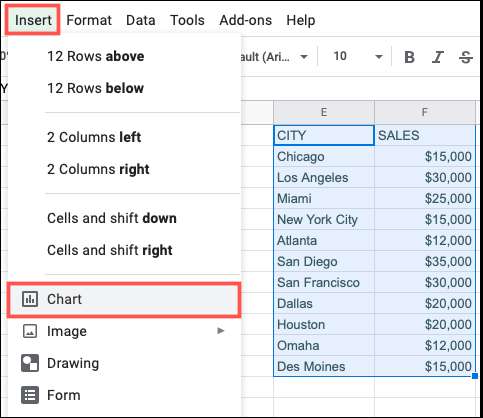
Google Sheets vil pope en standard diagramtype i arket. Så det første du trenger å gjøre er Endre diagramtypen i diagrameditoren sidebjelke som viser.
I SLEKT: Slik lager du en graf i Google Sheets
På fanen Oppsett klikker du på rullegardinmenyen "Chartype" og rull ned til kartdelen. Du kan velge mellom et GEO-diagram eller et GEO-diagram med markører. Vi bruker sistnevnte for denne opplæringen. Dette er noe du kan endre senere hvis du vil.
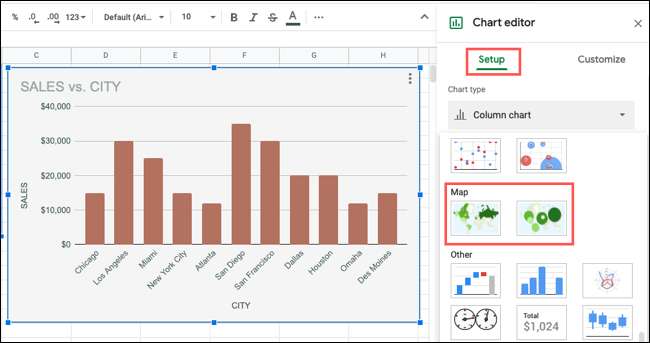
Du vil se diagramoppdateringen til kartkarttypen du velger. Deretter kan du tilpasse diagrammet.
Tilpass et kartdiagram i Google Sheets
Hvis du allerede har lukket sidefeltet, kan du gjenåpne det enkelt. Velg diagrammet ditt, klikk på de tre prikkene øverst til høyre, og velg "Rediger diagram".
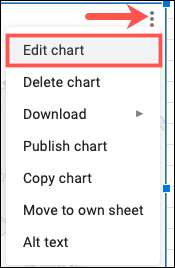
Med Chart Editor Sidebar Åpne, klikk på "Tilpass" -fanen øverst.
For å endre diagramfargene og fonten, utvide delen "Chart Style". Bruk rullegardinene til å velge en bakgrunnsfarge, Cart Border Color og Font per dine preferanser.

For å endre regionen og farger for regionen, utvide GEO-delen. Bruk rullegardinlisten regionen for å fokusere på kartet. Du kan velge mellom åtte regioner, inkludert Afrika, Asia, Europa og USA.
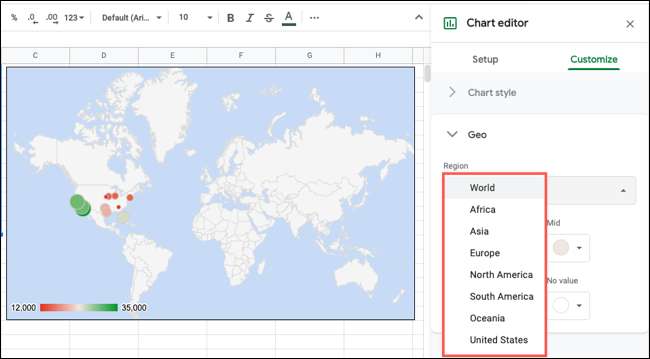
Regionen du velger åpenbart, avhenger av plasseringsdataene i arket. For eksempel vil vi velge USA siden dette er hvor våre data er plassert.
Deretter kan du justere fargene for min, midten, maks og ingen verdielementer på kartet. Bare vær sikker på å bruke farger som er enkle for publikum å se.
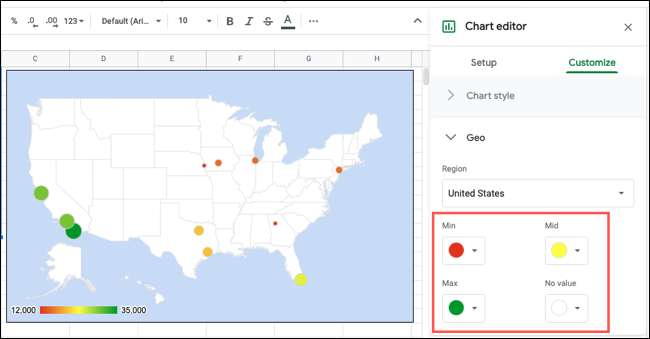
Rediger et kartdiagram i Google Sheets
Du kan redigere noen av de tilpassingene du gjør ovenfor når som helst. Men hvis du vil endre diagramtype eller dataområde, eller jobbe med lengdegrad og breddegrad, bruk deretter kategorien Setup i kartet Editor Sidebar.

For å flytte diagrammet, velg det og dra det der du vil ha det på arket ditt. Eller for å endre størrelsen på diagrammet, velg det og dra fra en av hjørnene eller kantene.
Legg til eller fjern data for kartdiagrammet
Den fine tingen om kartdiagrammet i Google-ark er at du kan legge til eller fjerne data fra arket og diagramoppdateringene automatisk.
Nedenfor, vi la til et par flere byer som poppet rett inn på kartet. Når vi legger til den endelige, Salt Lake City, oppdateres kartet for å vise stedet.
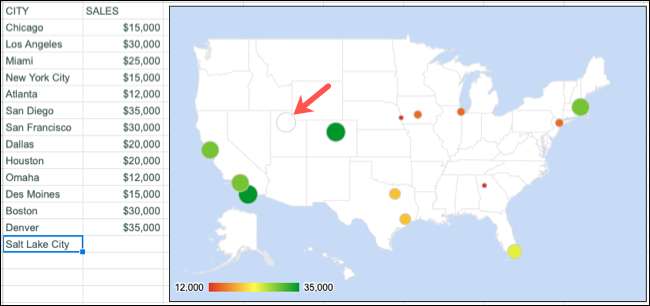
Så når vi legger til de tilsvarende dataene, fyller markøren med riktig farge per verdien.
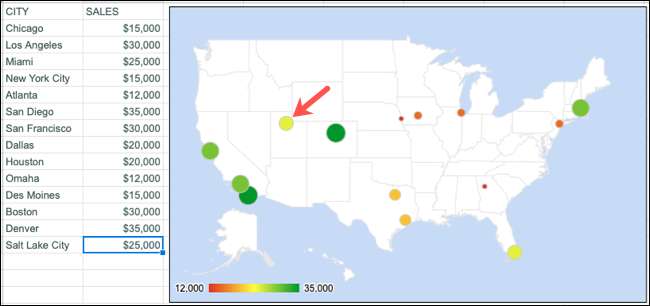
Ytterligere kartdiagramalternativer
Du har noen ekstra alternativer for kartdiagrammet du lager i Google-ark. Klikk på de tre prikkene øverst til høyre på diagrammet, og du vil se disse handlingene.
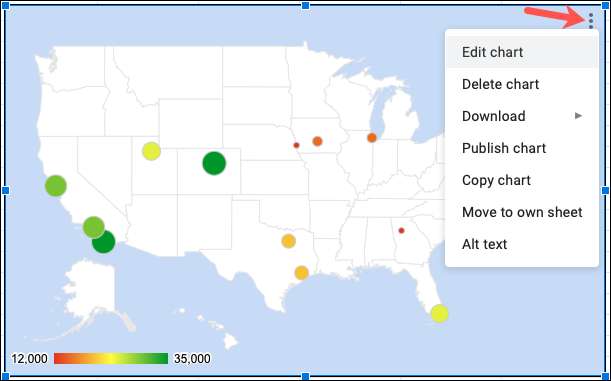
- Rediger diagram : Åpner Chart Editor Sidebar.
- Slett diagram : Fjerner diagrammet fra arket.
- nedlasting : Lar deg laste ned diagrammet som et bilde eller PDF.
- Publiser diagram : Hjelper deg med å publisere diagrammet på nettet.
- Kopier diagram : Plasser diagrammet på utklippstavlen for å lime inn andre steder.
- Flytt til eget ark : Fjerner diagrammet fra det nåværende arket og plasserer det på en ny.
- Alt Tekst : Lar deg legge til alternativ tekst til diagrammet.
Neste gang du jobber med plasseringsdata i Google-ark, bør du vurdere å vise det i en ryddig og ren Geografisk kartdiagram .
I SLEKT: Slik lager du et geografisk kartdiagram i Microsoft Excel







